Google Chrome, với vai trò là trình duyệt web phổ biến nhất, thường được biết đến với giao diện mặc định tối giản, đôi khi có phần đơn điệu. Từ màn hình Tab Mới với các lối tắt ngẫu nhiên đến thanh công cụ cơ bản và tông màu sáng mặc định, nhiều người dùng có thể cảm thấy nhàm chán và muốn có một trải nghiệm cá nhân hóa hơn. Nếu bạn đang tìm cách “lột xác” cho Chrome của mình, biến nó thành một công cụ làm việc và giải trí thực sự phản ánh phong cách và nhu cầu của bạn, bài viết này sẽ hướng dẫn bạn từng bước để tối ưu và cá nhân hóa Chrome một cách sâu sắc. Hãy cùng khám phá những tùy chỉnh thú vị để nâng tầm trải nghiệm duyệt web của bạn.
Thay đổi Chủ đề (Theme) Trình duyệt để làm mới giao diện
Một trong những cách nhanh nhất để cá nhân hóa Google Chrome là thay đổi chủ đề của nó. Bạn không chỉ có thể tải lên hình ảnh yêu thích làm hình nền mà còn có thể lựa chọn từ vô số chủ đề được thiết kế sẵn theo nhiều danh mục như nghệ thuật, phong cảnh, kiến trúc hoặc kết cấu. Việc này giúp bạn tạo ra một không gian duyệt web mang đậm dấu ấn cá nhân và tránh sự nhàm chán của giao diện mặc định.
Để thiết lập một hình nền tùy chỉnh, bạn chỉ cần nhấp vào biểu tượng bút chì ở góc dưới bên phải của trang Tab Mới, chọn “Thay đổi chủ đề” (Change Theme), sau đó nhấp vào “Tải lên hình ảnh” (Upload an Image) và chọn bức ảnh mong muốn từ máy tính của mình. Nếu bạn muốn khám phá các chủ đề có sẵn, hãy duyệt qua các bộ sưu tập được gợi ý hoặc nhấp vào “Cửa hàng Chrome Web Store” để tìm kiếm thêm nhiều lựa chọn đa dạng hơn.
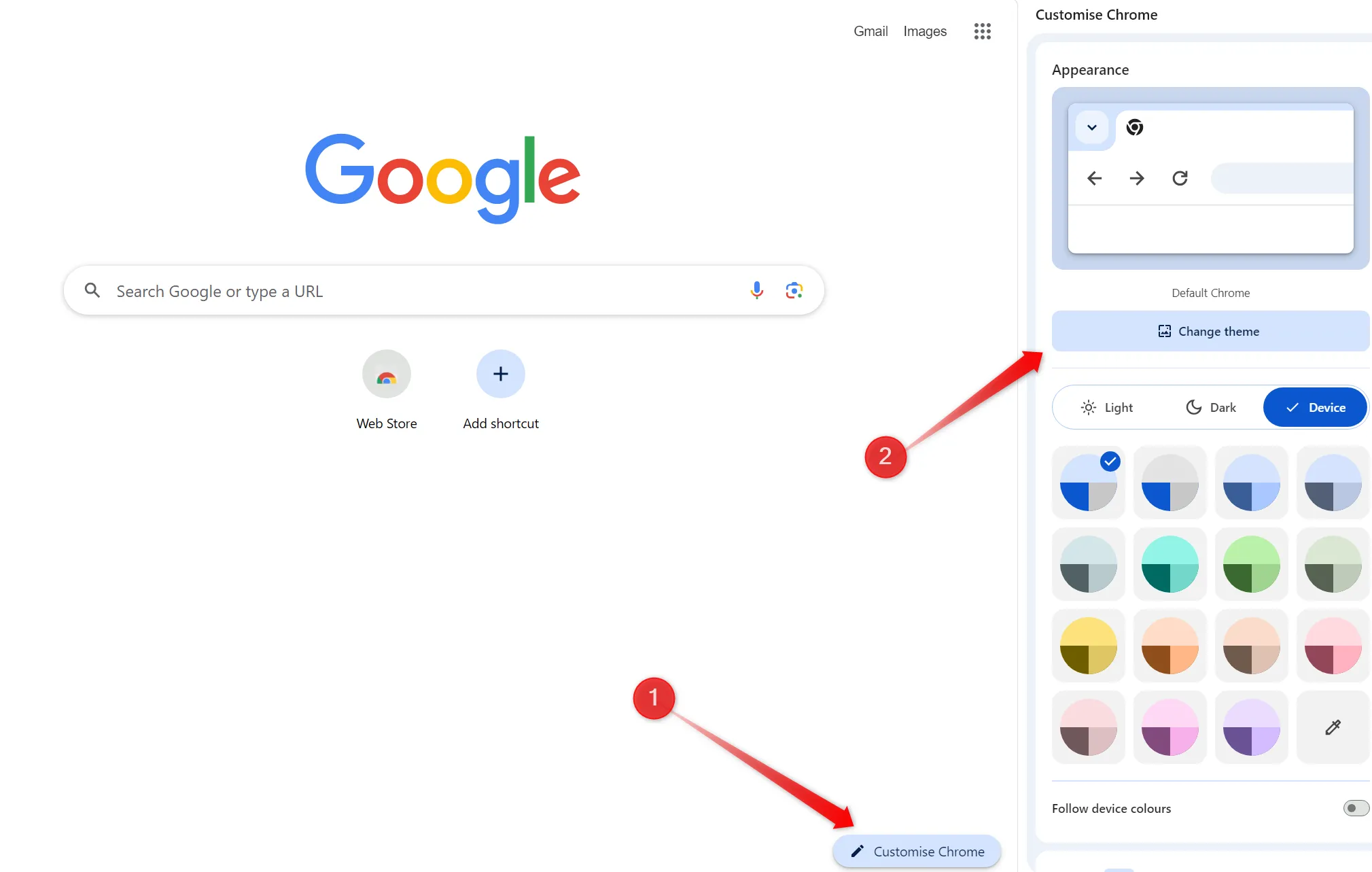 Thay đổi chủ đề và hình nền cho trình duyệt Google Chrome
Thay đổi chủ đề và hình nền cho trình duyệt Google Chrome
Thiết lập Lối tắt Cá nhân hóa trên Trang Tab Mới
Theo mặc định, trang Tab Mới của Chrome hiển thị các lối tắt dựa trên những trang web bạn truy cập thường xuyên nhất. Mặc dù tiện lợi, nhưng quá nhiều lối tắt có thể khiến trang trở nên lộn xộn và khó tìm thấy trang bạn thực sự cần. Để giữ mọi thứ ngăn nắp và truy cập nhanh các trang quan trọng, bạn hoàn toàn có thể tùy chỉnh các lối tắt này.
Để thực hiện, nhấp vào biểu tượng bút chì trên trang Tab Mới để mở thanh bên “Tùy chỉnh Chrome” (Customize Chrome). Cuộn xuống và chọn vòng tròn bên cạnh “Lối tắt của tôi” (My Shortcuts). Tại đây, bạn có thể xóa các lối tắt không cần thiết bằng cách nhấp vào ba dấu chấm dọc và chọn “Xóa” (Remove), sau đó thêm các lối tắt ưu tiên của mình. Chrome sẽ giữ những lối tắt này trên trang Tab Mới và không tự động thêm các trang mới.
Đặt Trang Khởi động Tùy chỉnh – Tiết kiệm thời gian mỗi ngày
Mỗi khi bạn khởi chạy Chrome, trình duyệt mặc định sẽ mở trang Tab Mới. Tuy nhiên, bạn có thể tối ưu hóa trải nghiệm này bằng cách thiết lập một hoặc nhiều trang khởi động tùy chỉnh, giúp bạn truy cập ngay lập tức vào các tài nguyên quan trọng nhất của mình. Đó có thể là danh sách công việc, ứng dụng email, hoặc một trang tin tức yêu thích – bất cứ điều gì bạn cần để bắt đầu một ngày hiệu quả.
Để đặt một trang cụ thể mở khi khởi động, nhấp vào ba dấu chấm dọc ở góc trên bên phải, sau đó chọn “Cài đặt” (Settings). Điều hướng đến phần “Khi khởi động” (On Startup) ở bên trái, đánh dấu vào vòng tròn bên cạnh “Mở một trang hoặc tập hợp các trang cụ thể” (Open a specific page or set of pages). Tiếp theo, nhấp vào “Thêm trang mới” (Add a New Page) và nhập URL mong muốn. Bạn có thể lặp lại thao tác này để thêm nhiều trang khác nhau.
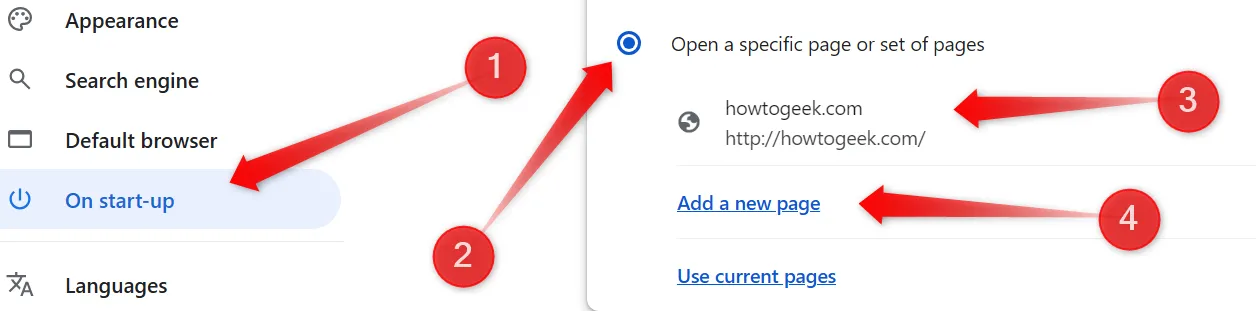 Cấu hình trang khởi động tùy chỉnh cho Google Chrome để mở các website yêu thích
Cấu hình trang khởi động tùy chỉnh cho Google Chrome để mở các website yêu thích
Chuyển đổi linh hoạt giữa Chế độ Sáng và Tối (Dark/Light Mode)
Chế độ sáng mặc định của Chrome hoạt động tốt trong môi trường có ánh sáng mạnh, đặc biệt vào ban ngày. Tuy nhiên, trong điều kiện ánh sáng yếu, đặc biệt là vào ban đêm, nó có thể gây mỏi mắt. Ngược lại, chế độ tối mang lại sự dễ chịu hơn cho mắt trong môi trường thiếu sáng, giảm thiểu ánh sáng xanh. Việc chuyển đổi linh hoạt giữa hai chế độ này là cần thiết để bảo vệ mắt và tối ưu hóa trải nghiệm của bạn theo điều kiện ánh sáng xung quanh.
Để chuyển đổi giữa các chế độ, nhấp vào biểu tượng bút chì để mở thanh bên “Tùy chỉnh Chrome” và chọn tùy chọn ưa thích của bạn. Nhiều người dùng lựa chọn cài đặt “Thiết bị” (Device), cho phép Chrome tự động điều chỉnh chủ đề dựa trên cài đặt giao diện của hệ thống. Điều này có nghĩa là nếu hệ điều hành của bạn được thiết lập để tự động chuyển đổi giữa chế độ sáng và tối vào các thời điểm khác nhau trong ngày, Chrome cũng sẽ tự động thay đổi theo mà bạn không cần thao tác thủ công.
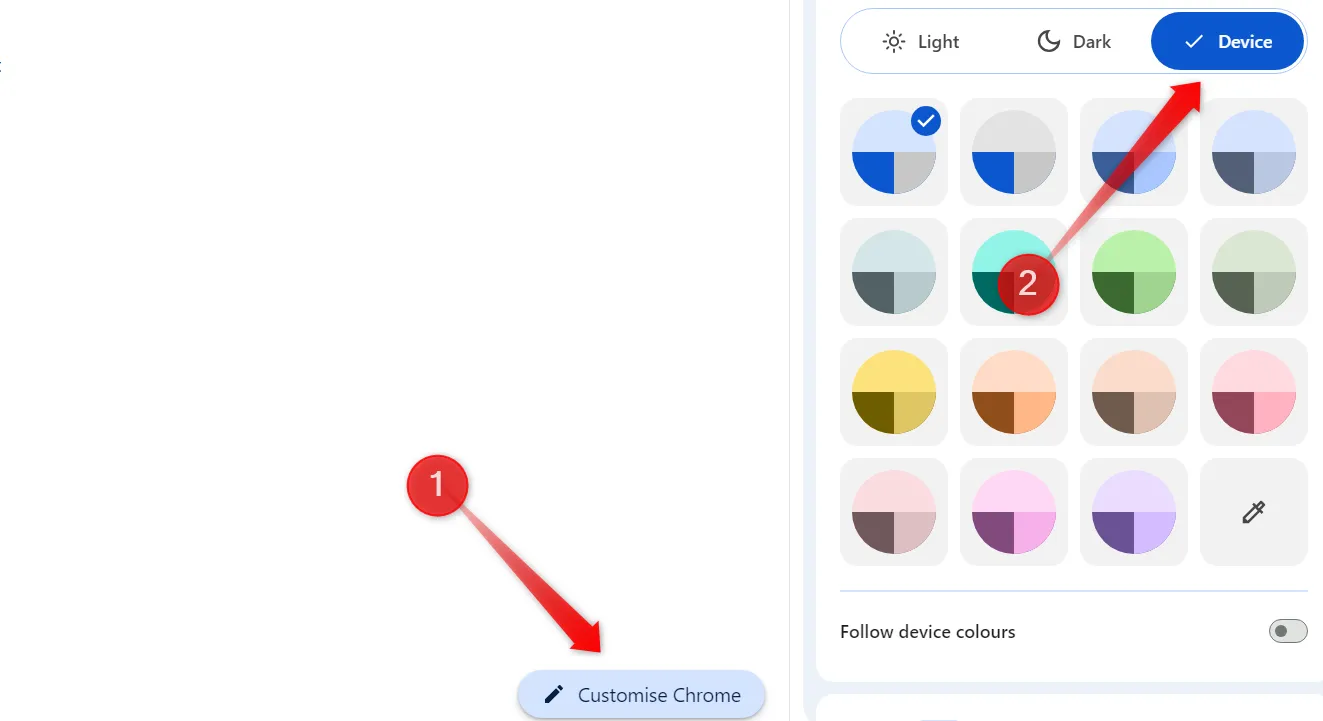 Cấu hình chế độ tối và sáng của Chrome đồng bộ với cài đặt hệ thống của thiết bị
Cấu hình chế độ tối và sáng của Chrome đồng bộ với cài đặt hệ thống của thiết bị
Tùy chỉnh Thanh Công cụ Trình duyệt theo nhu cầu
Thanh công cụ mặc định của Chrome cung cấp một số tùy chọn cơ bản như thanh tìm kiếm, các nút điều hướng, quản lý tiện ích, điều khiển đa phương tiện và chuyển đổi hồ sơ. Tuy nhiên, nhiều tính năng hữu ích khác lại nằm sâu trong menu chính, tốn thời gian để truy cập. Để hợp lý hóa trải nghiệm, bạn có thể thêm các tùy chọn thường xuyên sử dụng trực tiếp vào thanh công cụ.
Điều này cho phép bạn nhanh chóng truy cập chúng chỉ với một cú nhấp chuột mà không cần phải điều hướng qua nhiều menu hoặc cài đặt. Để thêm nhiều tùy chọn hơn, mở thanh bên “Tùy chỉnh Chrome”, mở rộng menu “Thanh công cụ” (Toolbar) và bật các tính năng bạn muốn hiển thị. Ví dụ, bạn có thể muốn giữ các tùy chọn như Chế độ ẩn danh (Incognito Mode), Trình quản lý tác vụ (Task Manager), Dấu trang (Bookmarks) và Danh sách đọc (Reading List) dễ dàng tiếp cận để tăng hiệu suất làm việc.
Thêm Ảnh đại diện Tùy chỉnh cho các Hồ sơ (Profile) khác nhau
Khi bạn tạo một hồ sơ Chrome mới bằng cách đăng nhập vào tài khoản Google, Chrome tự động sử dụng ảnh đại diện của bạn, giúp dễ dàng nhận diện. Tuy nhiên, nếu bạn tạo hồ sơ mà không đăng nhập, nó sẽ mặc định là một biểu tượng chung chung. Đối với những người có nhiều hồ sơ cho các mục đích khác nhau (công việc, cá nhân, học tập), việc phân biệt và chuyển đổi giữa chúng có thể trở nên khó khăn và tốn thời gian.
Một giải pháp đơn giản là gán ảnh đại diện tùy chỉnh cho các hồ sơ mà bạn không đăng nhập. Để làm điều này, nhấp vào biểu tượng hồ sơ ở góc trên bên phải và chọn “Tùy chỉnh hồ sơ” (Customize Profile). Từ đó, chọn một ảnh đại diện từ các tùy chọn có sẵn. Nên chọn các ảnh đại diện khác biệt cho mỗi hồ sơ để bạn có thể dễ dàng nhận diện chúng chỉ bằng một cái nhìn, giúp việc quản lý và chuyển đổi hồ sơ trở nên nhanh chóng và thuận tiện hơn.
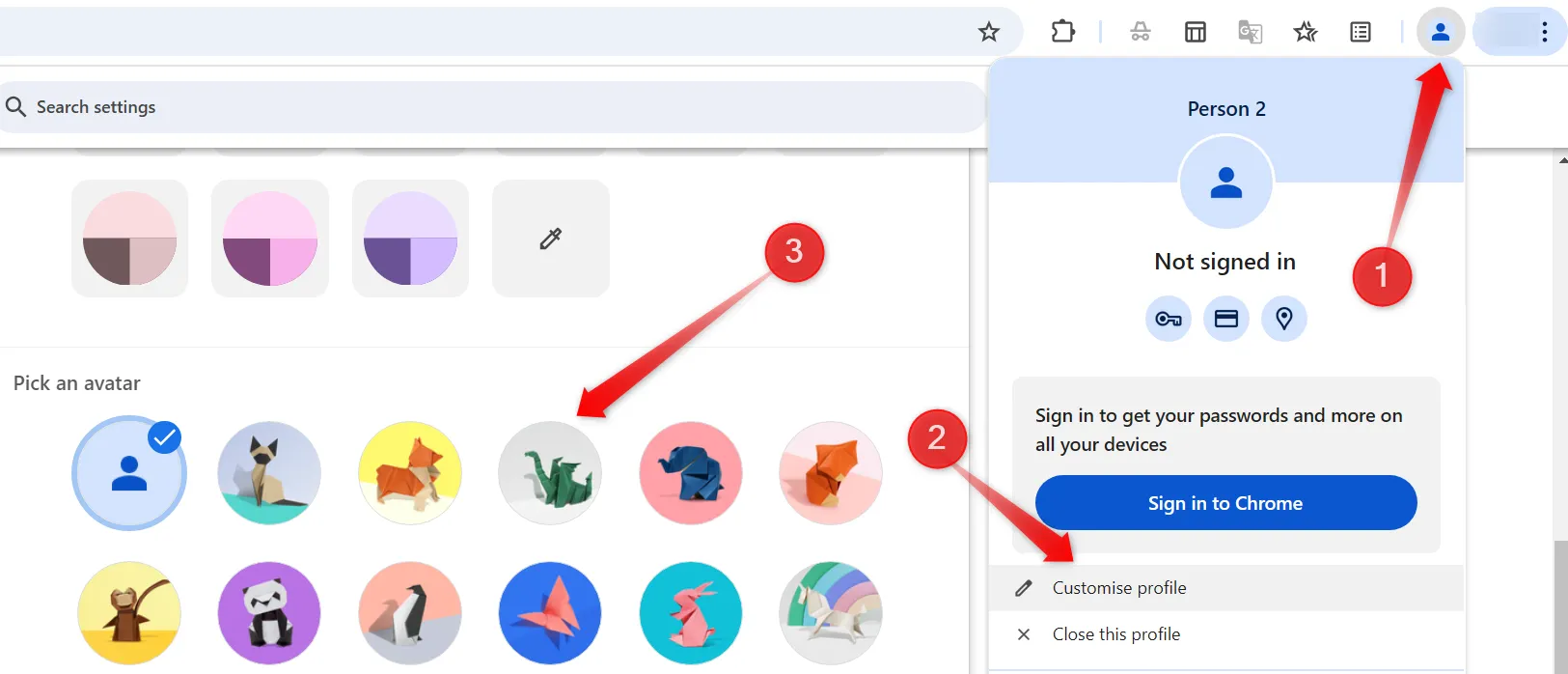 Thay đổi ảnh đại diện cho hồ sơ người dùng trong trình duyệt Google Chrome
Thay đổi ảnh đại diện cho hồ sơ người dùng trong trình duyệt Google Chrome
Điều chỉnh Phông chữ (Font) theo sở thích cá nhân
Mặc dù phông chữ và kích thước mặc định của Chrome có thể phù hợp với nhiều người, nhưng nếu bạn đã quen với một kiểu hoặc kích thước phông chữ khác, bạn hoàn toàn có thể thay đổi chúng để cải thiện khả năng đọc và làm cho Chrome thoải mái hơn cho mắt. Việc tùy chỉnh phông chữ không chỉ giúp văn bản dễ đọc hơn mà còn nâng cao tính thẩm mỹ tổng thể của trình duyệt, tạo ra một trải nghiệm duyệt web dễ chịu hơn.
Để thực hiện các thay đổi, nhấp vào ba dấu chấm dọc ở góc trên bên phải và mở “Cài đặt” (Settings). Tiếp theo, đi đến phần “Giao diện” (Appearance) và chọn kích thước phông chữ ưa thích của bạn từ menu thả xuống “Kích thước phông chữ” (Font Size). Để thay đổi kiểu phông chữ hoặc điều chỉnh kích thước phông chữ thủ công, hãy chuyển đến “Tùy chỉnh phông chữ” (Customize Font) và chọn các kiểu phông chữ mong muốn cho văn bản thông thường hoặc các kiểu trang web khác.
Bạn có thể xem trước cách phông chữ trông như thế nào khi thực hiện điều chỉnh. Khi bạn hài lòng với các thay đổi, bạn có thể áp dụng chúng ngay lập tức bằng cách đóng tab cài đặt.
Khám phá các Tính năng Thử nghiệm với Chrome Flags
Chrome Flags là các cài đặt thử nghiệm cho phép bạn trải nghiệm các tính năng chưa có sẵn trong phiên bản tiêu chuẩn của Chrome. Bằng cách sử dụng chúng, bạn có thể cải thiện đáng kể trải nghiệm duyệt web của mình. Ví dụ, bạn có thể bật GPU Rasterization để tăng tốc độ tải trang, kích hoạt cuộn mượt mà (smooth scrolling) hoặc bật Bố cục giao diện người dùng cảm ứng (Touch UI Layout) cho các thiết bị hỗ trợ cảm ứng.
Để truy cập Chrome Flags, hãy gõ chrome://flags vào thanh địa chỉ và nhấn Enter. Từ đó, sử dụng thanh tìm kiếm để tìm các flag cụ thể mà bạn muốn thử, ví dụ như gõ UI để xem tất cả các flag liên quan đến giao diện người dùng. Khi bạn tìm thấy flag mình muốn bật, nhấp vào menu thả xuống bên cạnh nó và chọn “Đã bật” (Enabled). Sau đó, khởi động lại Chrome để kích hoạt tính năng mới. Lưu ý, vì đây là các tính năng thử nghiệm, đôi khi chúng có thể không ổn định hoặc gây ra lỗi nhỏ.
 Kích hoạt cờ bố cục giao diện người dùng cảm ứng (Touch UI Layout) trên trang Chrome Flags
Kích hoạt cờ bố cục giao diện người dùng cảm ứng (Touch UI Layout) trên trang Chrome Flags
Cá nhân hóa trình duyệt của bạn có thể có tác động lớn hơn bạn nghĩ đến trải nghiệm duyệt web hàng ngày. Với những mẹo trên, bạn có thể điều chỉnh cả giao diện và chức năng của Chrome để phù hợp với phong cách và nhu cầu riêng. Đừng ngần ngại thử nghiệm những thay đổi này để tận hưởng một trình duyệt thực sự của riêng bạn. Hãy để Chrome không chỉ là một công cụ mà còn là một phần mở rộng cá tính của bạn.